ก่อนที่จะติดตั้งโปรแกรม IM Clients ที่จะใช้กับ Openfire คือโปรแกรมที่ชื่อว่า Spark เรามาคอนฟิก User Accounts กันก่อนครับ
1. ล๊อกอินเข้าเว็บ Openfire Admin Console
คลิ๊กที่แท๊ป Users/Groups
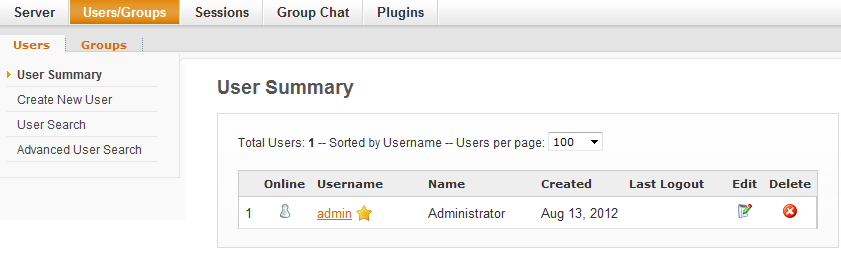
2. สร้าง User
คลิ๊ก Creae New User
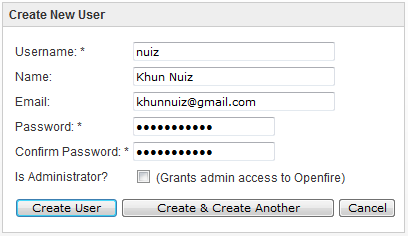
ป้อนข้อมูล User แล้วคลิ๊ก Create User จะได้ดังรูป
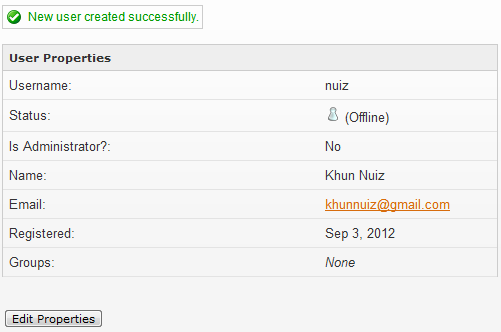
สร้าง User เพิ่มอีก (ถ้าต้องการ) โดย User เหล่านี้จะเป็นของ Openfire นะครับไม่ใช่ของ Asterisk
3. ทำให้ User รับสายโทรเข้าจาก Extensions อื่นใน Asterisk ได้
เราต้องแม๊บ User ที่สร้างในข้อ 2 เข้ากับเบอร์ Extension อันใดอันหนึ่งของ Asterisk ครับ
คลิ๊กแท๊ป Asterisk-IM
คลิ๊ก Phone Mappings
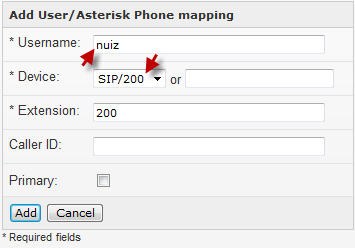
Username ใส่ค่าเดียวกับข้อ 2
Device เลือกจาก Drop-Down List ซึ่ง Openfire จะดึงมาจาก Asterisk หรือพิมพ์ใหม่เองก็ได้เช่น SIP/200
Extension ใส่เบอร์ Extension
แล้วคลิ๊ก Add
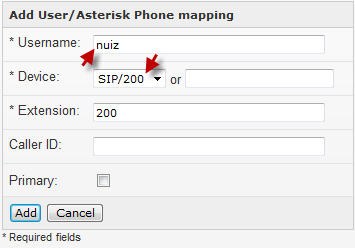
บทความที่เกี่ยวข้อง
เทคนิค Openfire - Elastix ตอนที่ 1 - ติดตั้ง Openfire บน Elastix
เทคนิค Openfire - Elastix ตอนที่ 2
เทคนิค Openfire - Elastix ตอนที่ 3
เทคนิค Openfire - Elastix ตอนที่ 4 - Spark Openfire client
เทคนิค Openfire - Elastix ตอนที่ 5 - อัพเกรด Openfire
เทคนิค Openfire - Elastix ตอนที่ 6 - โปรแกรม yaxim - Jabber/XMPP/Openfire client บน Android
